Próbálja ki ezeket az egyszerű javításokat, ha a 0x80a40026 Xbox-hibakódot kapja
- Miután elindított egy videojátékot az Xbox konzolon, felkérheti az engedélykérés lehetőségét, majd a 0x80a40026 hibakódot kaphatja.
- Általában helytelen fiókbeállítások, Xbox-hibák vagy az Xbox Live szerverrel kapcsolatos probléma okozhatja ezt a problémát.
- A probléma megoldásához újra bejelentkezhet a konzolba, vagy követheti a cikkben szereplő egyéb trükköket.
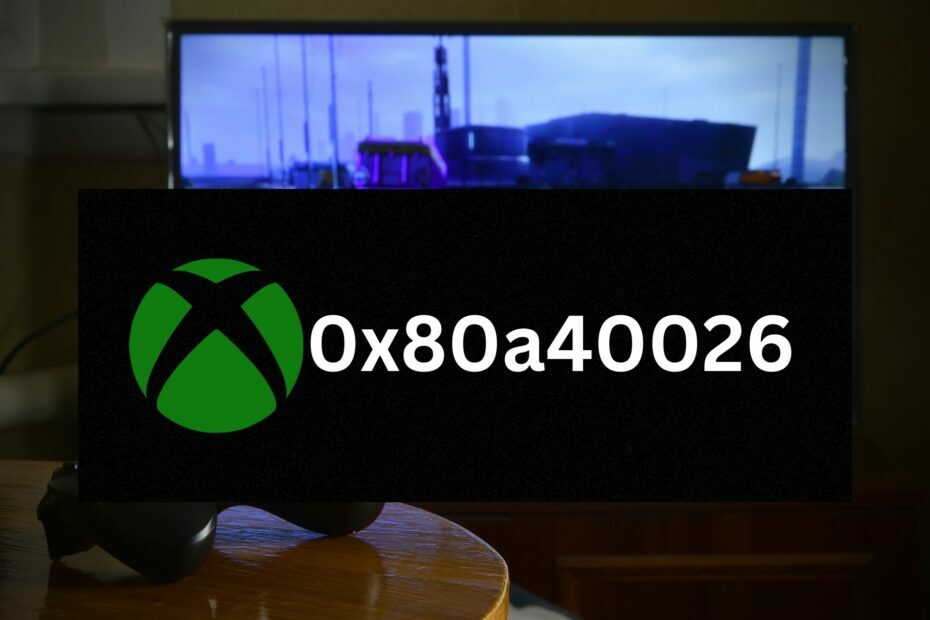
xTELEPÍTÉS A LETÖLTÉSI FÁJLRA KATTINTVA
Ez a szoftver kijavítja a gyakori számítógépes hibákat, megvédi Önt a fájlvesztéstől, a rosszindulatú programoktól és a hardverhibáktól, és optimalizálja számítógépét a maximális teljesítmény érdekében. Javítsa ki a számítógéppel kapcsolatos problémákat és távolítsa el a vírusokat 3 egyszerű lépésben:
- Töltse le a Restoro PC-javító eszközt amely a szabadalmaztatott technológiákkal együtt jár (szabadalom elérhető itt).
- Kattintson Indítsa el a szkennelést hogy megtalálja azokat a Windows-problémákat, amelyek számítógépes problémákat okozhatnak.
- Kattintson Mindet megjavít a számítógép biztonságát és teljesítményét befolyásoló problémák megoldásához.
- A Restorót letöltötte 0 olvasói ebben a hónapban.
A 0x80a40026 hibakódot kapod, miközben Xboxon próbálsz játszani? Ha igen, ne aggódjon. Ez a cikk tartalmazza a szükséges megoldásokat.
Ez a hiba nem olyan, mint más véletlenszerű Xbox-hibák, mint például kód 0x87e10bef. Más problémákkal ellentétben előfordulhat, hogy közvetlenül egy adott játék elindítása után jelenik meg. Vagy megjelenhet, amikor a játékosnak engedélyt kell kérnie a szüleitől a játékhoz. Szerencsére könnyen megoldhatja ezt a problémát.
Miért jelenik meg a 0x80a40026 hibakód?
Még mindig rejtély, hogy miért történik ez az Xbox-hiba. Mélyebbre ásva azonban a következő lehetséges okokat találtuk:
- Nem megfelelő fiók: Ha nem azt a fiókot használja, amellyel a játékot vásárolta, megjelenhet a hiba.
- Korhatár: Egyes játékok nem mindenki számára megfelelőek. Ha kiskorú, a probléma megjelenhet.
- Az Xbox szolgáltatás nem működik: Ha az Xbox szolgáltatás nem működik, a 0x80a40026 hibakódot kaphatja.
- Belső Xbox probléma: A játékkonzol néhány ideiglenes vagy kritikus hibája is kiválthatja ezt a problémát.
- Csatlakozási probléma: Ha a az Ön által használt internetkapcsolat nem stabil, különféle hibakódokat kaphat bizonyos címek lejátszása közben.
Hogyan javíthatom ki a 0x80a40026 számú hibát Xboxon?
Megtaláltuk a pontos megoldásokat a probléma megoldására. Mielőtt azonban kipróbálná, meg kell győződnie a következőkről:
- Győződjön meg arról, hogy az internetkapcsolat rendben van.
- Az Ön által használt fiók a játék tulajdonosa, vagy a családi rendszergazdai fióké a játék. Ha kell, tanulj hogyan lehet megoldani az Xboxon nem megjelenő megvásárolt játékokat.
- Ellenőrizd a Xbox Live állapot és győződjön meg róla, hogy minden rendben van.
- Kapcsolja be az Xbox játékkonzolt, és próbálja újra.
- Jelentkezzen ki és jelentkezzen be.
- Győződjön meg arról, hogy nem használ VPN-t vagy a rossz minőségű proxy.
A fenti műveletek elvégzése után kövesse ezeket a módszereket egy adott játék lejátszása közben megjelenő 0x80a40026 Xbox-hiba javításához.
1. Lépjen offline és online
- megnyomni a Xbox gomb és nyitott Beállítások.
- Menj Tábornok.
- Navigáljon a Hálózati beállítások.

- Érintse meg Lépjen offline módba.

- Ezt követően érintse meg a gombot Megy online.

- Most próbálja meg újra játszani a játékot.
2. Távolítsa el a családi fiókból, és adja hozzá újra
- Menj a Microsoft Family oldal asztali webböngésző használatával.
- Kattintson a három függőleges pont az eltávolítani kívánt fiókhoz, és válassza ki Eltávolítás a családi csoportból.
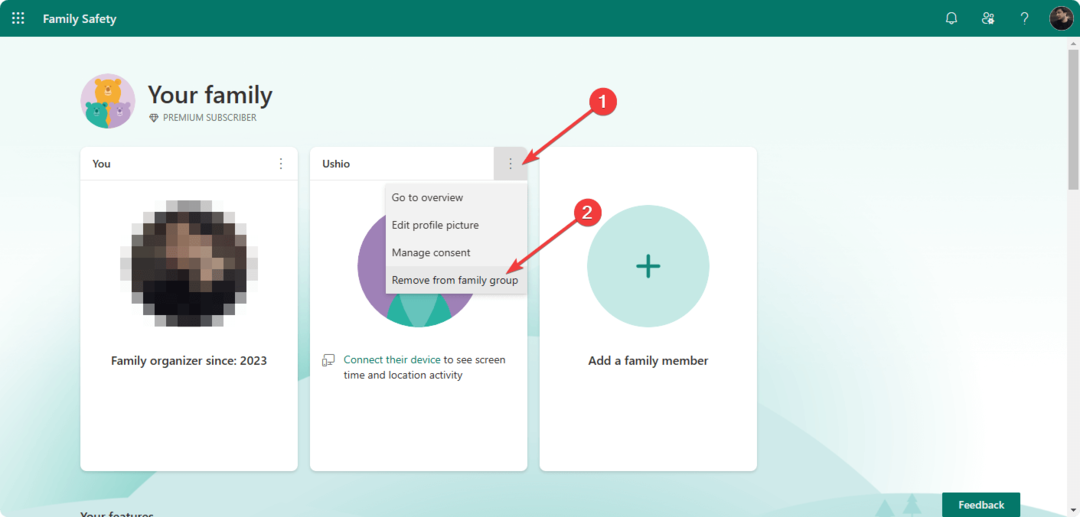
- Kattintson Családtag hozzáadása gomb és adja hozzá újra a fiókot.
Ez a módszer akkor alkalmazható, ha családtagja vagy gyermeke a 0x80a40026 hibakódot kapja, miközben engedélyt kér egy adott cím lejátszására.
3. Az Xbox gyorsítótár törlése
3.1 Törölje a gyorsítótárat a beállításokból
- Menj Beállítások mint korábban.
- Érintse meg Eszközök és adatfolyam majd érintse meg a gombot Blu Ray.

- Ezután navigáljon a Állandó tárolás.
- Érintse meg Állandó tárhely törlése.

Ha nem talál hasonló lehetőséget Xbox One/Series S vagy X játékkonzolján, kövesse az alább említett alternatív módszert.
- 0x80242020 számú hiba: Mi ez és hogyan lehet gyorsan kijavítani
- Ideiglenes hálózati probléma hibakód: 0x80832003 [Javítás]
- A 0x87e107df Xbox One hibakód javítása
- Az Xbox Remote Play hangja recseg: 5 módszer a javításra
- Hogyan lehet megakadályozni, hogy az Xbox Controller megnyitja a virtuális billentyűzetet
3.2 Törlés a fizikai gombbal
- Nyomja meg és tartsa lenyomva a gombot Xbox gomb 10 másodpercig a konzolon a kikapcsoláshoz.

- Húzza ki a tápkábelt.
- Nyomja meg és tartsa lenyomva a gombot ismét, és ismételje meg többször.
- Várjon egy percet, és csatlakoztassa újra a tápkábelt.
- Ezután várjon még egy percet.
- Ezután nyomja meg a gombot Xbox gomb újra a konzol bekapcsolásához.
Ha a fenti megoldások sikertelenek voltak, lépjen a Xbox kapcsolatfelvételi oldal. Válassza ki a kívánt kapcsolatfelvételi módot, pl. Web chat. Magyarázza el problémáját, és találja meg a megfelelő megoldást.
Általában a 0x80a40026 hiba többnyire az Xbox Series X vagy S konzolon jelenik meg. A korábbi Xbox konzolfelhasználók nem találkoztak ilyen hibával. Tehát, ha egyik módszer sem működik, a legjobb ötlet felvenni a kapcsolatot az ügyfélszolgálattal.
Ha érdekel, tanuld meg a megoldást hiba történt az Epic szerverhez való csatlakozáskor az Xboxon.
Megtanulta, hogyan lehet megoldani a 0x80a40026 Xbox hibakódot egy adott játék lejátszása közben. Ha bármilyen jobb ötlete vagy hasznos javaslata van, nyugodtan ossza meg velünk a megjegyzés rovatban.
Még mindig vannak problémái? Javítsa ki őket ezzel az eszközzel:
SZPONSORÁLT
Ha a fenti tanácsok nem oldották meg a problémát, a számítógépén mélyebb Windows-problémák léphetnek fel. Ajánljuk töltse le ezt a PC-javító eszközt (Nagyon értékelték a TrustPilot.com webhelyen), hogy könnyen kezeljék őket. A telepítés után egyszerűen kattintson a Indítsa el a szkennelést gombot, majd nyomja meg Mindet megjavít.


